Cómo desactivar las notificaciones en la pantalla de bloqueo de tu iPhone

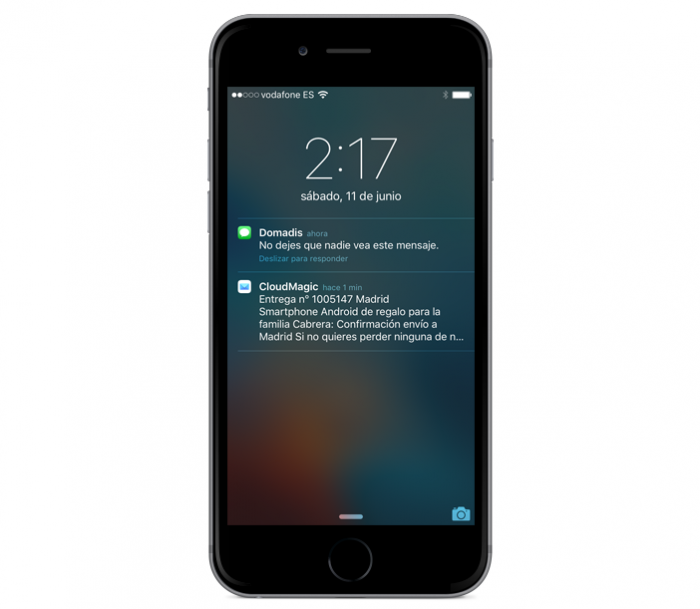
Que las notificaciones de iOS se muestren en la pantalla de bloqueo puede llegar a ser muy útil para muchas personas, ya que ter permite acceder a cada aplicación directamente desde la notificación en la pantalla de bloqueo.
Pero al mismo tiempo, resulta un poco molesto que estén apareciendo notificaciones con todo tipo de informaciones (correos electrónicos, mensajes, chats, etc.) en tu pantalla de bloqueo, sobre todo cuando no quieres que nadie se entere o pueda ver lo que aparece en tu pantalla.
Por todo esto, hoy te mostraremos cómo desactivar las notificaciones en la pantalla de bloqueo de tu iPhone, iPad o iPod Touch.
Paso 1. Ve a Ajustes > Touch ID y código.
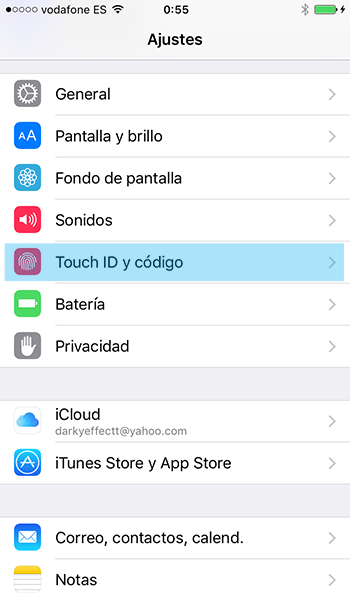
Paso 2. Al hacer clic, se abrirá una pantalla pidiéndote que introduzcas el código de desbloqueo de tu dispositivo (si lo tienes activado).
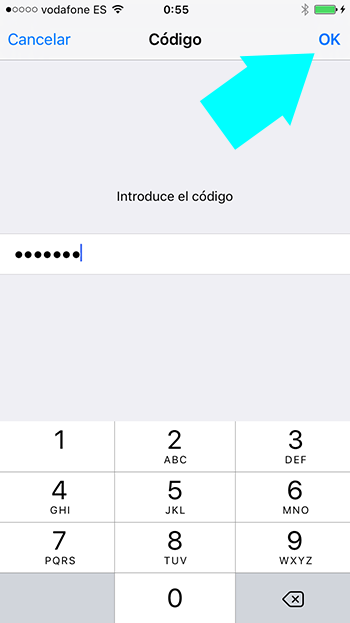
Introduce el código y toca en el botón "OK" en la esquina superior derecha de tu iPhone/iPad.
Paso 3. Desplázate hacia abajo hasta la sección que dice: "PERMITIR ACCESO MIENTRAS ESTÁ BLOQUEADO".
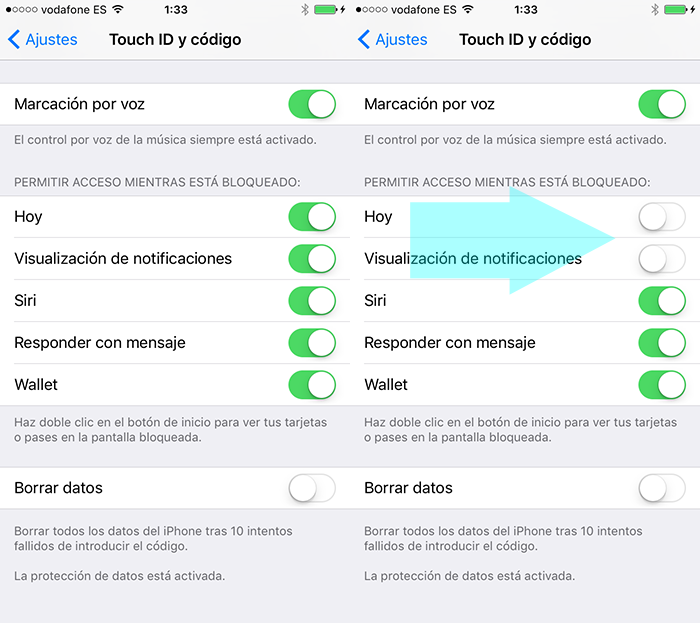
Paso 4. Desactiva las opción que dicen "Hoy" y "Visualización de notificaciones".
Paso 5. Cierra la aplicación de Ajustes.
Y eso es todo. Si después de seguir todos los pasos anteriores sigues recibiendo algunas notificaciones en la pantalla de bloqueo, entonces debes desactivar las notificaciones específicamente para esa aplicación.
Para ello, puedes seguir el siguiente procedimiento:
Paso 1. Abre la aplicación de Ajustes y desplázate hacia abajo hasta la aplicación que quieres modificar. Toca encima de la aplicación.
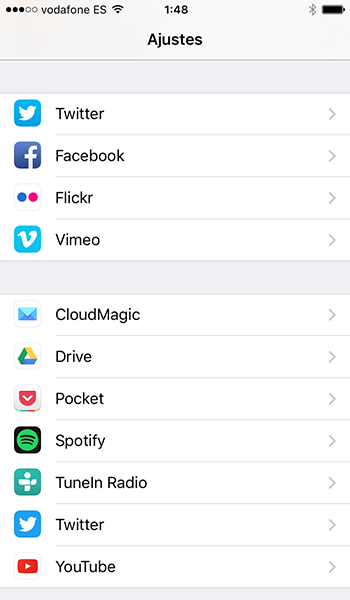
Paso 2. En la ventana de la aplicación toca en "Notificaciones".
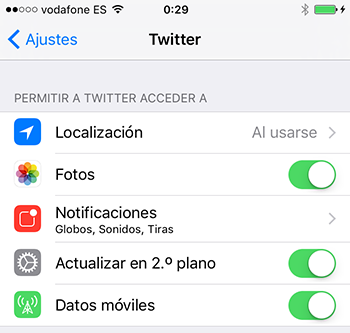
Paso 3. Apaga el interruptor que dice: "Ver en la pantalla bloqueada".

Ahora puedes salir de la aplicación de Ajustes, y con toda seguridad ya no verás más notificaciones en la pantalla de bloqueo.









